کد خطای Starfield 0xc000001d را در حین راه اندازی برطرف کنید
با مجله هشت پیک با مقاله ی کد خطای Starfield 0xc000001d را در حین راه اندازی برطرف کنید همراه ما باشید
Starfield یکی از محبوبترین بازیهای نقشآفرینی است و مانند هر بازی ویدیویی دیگری، مشکلات خود را نیز به همراه دارد. گاهی اوقات، هنگامی که میخواهید Starfield را راهاندازی کنید، ممکن است با خطای بازی با کد خطای 0xc000001d مواجه شوید .
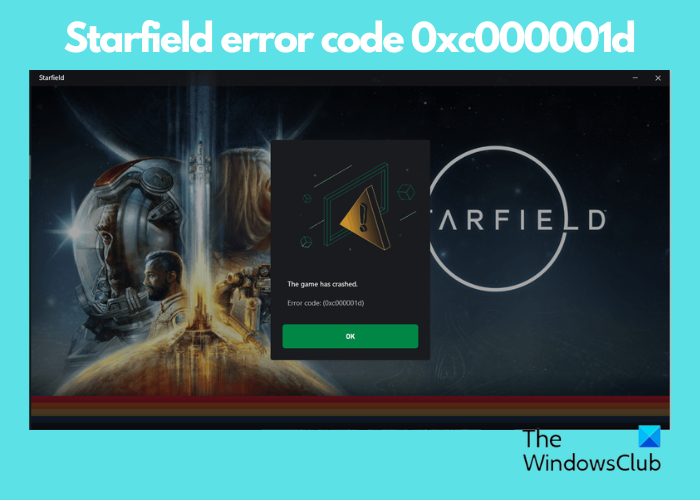
چه در حال اجرای نسخه برنامه Xbox یا دانلود شده از طریق فروشگاه مایکروسافت باشید، ممکن است با این خطا مواجه شوید. همچنین ممکن است برای کسانی که بازی را از طریق Xbox Game Pass بازی می کنند رخ دهد. خوشبختانه، ما راهحلهای اثباتشدهای داریم که میتواند به شما در رفع خطای Code 0xc000001d برای رایانههای شخصی Xbox و ویندوز 11/10 از طریق Store یا Xbox Game Pass کمک کند.
کد خطای 0xc000001d در ویندوز چیست؟
بیشتر اوقات، کد خطای Starfield 0xc000001d به دلیل پیکربندی BIOS رخ می دهد، یعنی زمانی که مجموعه دستورالعمل های AVX برای پردازنده های Intel/AMD روشن نمی شود. این پیکربندی به معماری X86 هر دو پردازنده متصل است. با این حال، ممکن است دلایل دیگری نیز وجود داشته باشد که ممکن است باعث ایجاد خطا شود:
- درایور کارت گرافیک قدیمی
- برنامه های پس زمینه بسیار زیاد.
- فایل های ذخیره بازی خراب شده
- بازی به آخرین نسخه آپدیت نشده است.
- حافظه پنهان GPU انباشته شده
- یک مشکل در خود بازی.
چگونه کد خطای Starfield 0xc000001d را در حین راه اندازی برطرف کنیم؟
همانطور که گفته شد، اولین کاری که باید انجام دهید این است که بررسی کنید آیا رایانه شخصی شما حداقل سیستم مورد نیاز برای اجرای Starfield را برآورده می کند یا خیر. اگر اینطور است، ممکن است لازم باشد درایور کارت گرافیک را به صورت دستی به روز کنید. برای دریافت کارت گرافیک به سادگی به وب سایت سازنده مراجعه کنید و آخرین نسخه را دانلود و نصب کنید. با این حال، اگر همچنان با کد خطای Starfield 0xc000001d مواجه میشوید، در اینجا چند روش برای رفع اشکال وجود دارد:
- مراحل مقدماتی
- پشتیبانی AVX را فعال کنید
- تعمیر فایل های بازی
- کش GPU را حذف کنید
1] مراحل مقدماتی
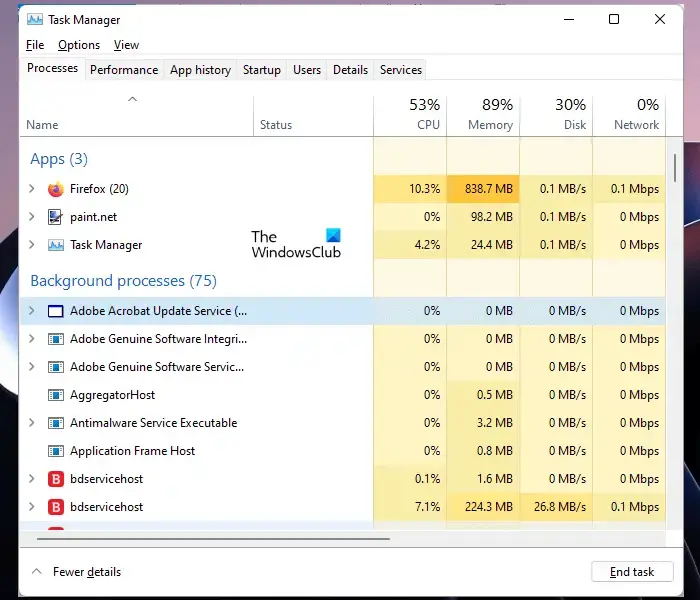
قبل از اینکه روش های عیب یابی اولیه زیر را امتحان کنید، اولین چیزی که می توانید امتحان کنید این است که رایانه شخصی خود را مجدداً راه اندازی کنید زیرا ثابت کرده است که بسیاری از مشکلات را به راحتی برطرف می کند. همچنین میتوانید برنامههای پسزمینه را ببندید تا مطمئن شوید برنامهها یا برنامههای متضادی وجود ندارند.
در عین حال، مطمئن شوید که بازی را به آخرین نسخه آپدیت کرده اید و هر زمان که Starfield را راه اندازی می کنید، بازی را به عنوان مدیر اجرا کنید. با این حال، اگر هیچ یک از این روشها به شما در رفع خطای Code 0xc000001d در Xbox Game Pass برای رایانه شخصی یا بازی Store کمک نمیکند، میتوانید راهحلهای اولیه زیر را امتحان کنید.
2] پشتیبانی AVX را فعال کنید
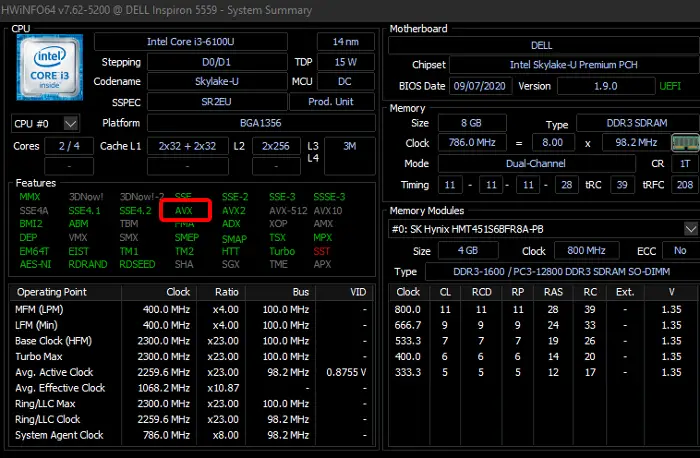
کد خطای 0xc000001d زمانی رخ می دهد که یا CPU با مجموعه دستورالعمل ها (AVX یا Advanced Vector Extensions) برای اجرای صحیح بازی سازگار نباشد یا دستگاه حداقل سیستم مورد نیاز برای بازی Starfield را برآورده نکند.
همچنین ممکن است مجموعه دستورالعمل بر روی CPU شما فعال نباشد، حتی اگر آن را پشتیبانی می کند، و این بیشتر دلیل این خطا است. در حالی که می توانید پشتیبانی AVX را در BIOS فعال کنید، ما جایگزین ساده تر را توضیح خواهیم داد، یعنی از طریق Command Prompt.
با این حال، قبل از آن، می توانید ابزار HWiNFO را که یک ابزار رایگان اطلاعات سیستم است، دانلود کنید. در بخش ویژگیهای ابزار، میتوانید ببینید که آیا افزونه AVX قبلاً فعال شده است یا خیر. اگر رنگ سبز است، به این معنی است که ویژگی فعال است.
اگر نه، می توانید پشتیبانی AVX را از طریق Command Prompt فعال کنید . برای این کار، Command Prompt را باز کرده و دستور زیر را اجرا کنید:
bcdedit /set xsavedisable 0
اکنون، Command Prompt را ببندید و کامپیوتر خود را مجددا راه اندازی کنید تا تغییرات موثر واقع شوند.
3] فایل های بازی را تعمیر کنید
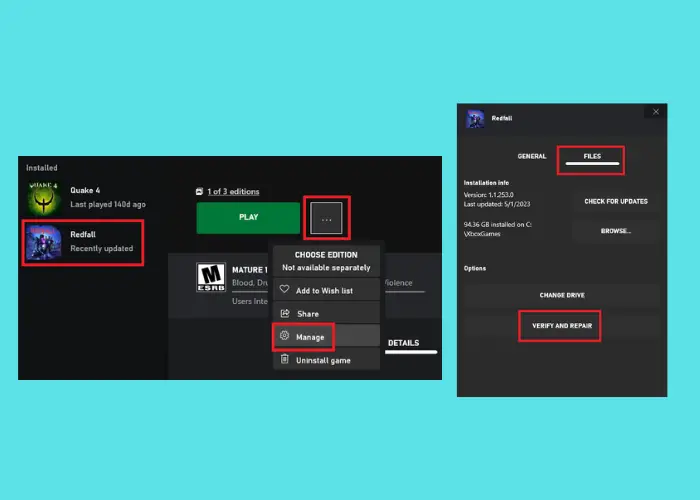
* حسن نیت ارائه می دهد تصویر – Bethesda
گاهی اوقات، ممکن است به دلیل خراب شدن فایل های ذخیره بازی، با کد خطای 0xc000001d برخورد کنید. در این صورت باید فایل ها را تعمیر و بازیابی کنید تا مشکل برطرف شود. برای این کار، ابتدا باید یک نسخه پشتیبان از فایل های ذخیره بازی ایجاد کنید. برای این کار، کنسول Run ( Win + R ) را باز کنید، مسیر زیر را در کادر Run تایپ کنید و Enter را بزنید :
%LOCALAPPDATA%\Packages\BethesdaSoftworks.ProjectGold_3275kfvn8vcwc\SystemAppData\wgs
حالا تمام فایل های ذخیره بازی را در پوشه کپی کنید و در محل دلخواه ذخیره کنید و همه فایل ها را از پوشه wgs پاک کنید .
سپس به محلی که فهرست نصب Starfield ذخیره شده است بروید. اگر از Steam برای بازی Starfield استفاده می کنید، می توانید به منوی Steam > Manage > Browse local files بروید تا دایرکتوری را باز کنید. در اینجا، تمام فایل ها و پوشه ها به جز پوشه Data را حذف کنید . اکنون می توانید برای تعمیر فایل های بازی از یکپارچگی فایل های بازی در استیم اطمینان حاصل کنید.
اگر از Xbox استفاده می کنید، برنامه Xbox را اجرا کنید > Starfield > روی […] در کنار Play > Manage > Files > Verify and Repair > Yes را در پنجره بازشو انتخاب کنید.
پس از پایان فرآیند تأیید، فایل های کپی شده را به محل اصلی خود برگردانید تا فایل های ذخیره شده بازیابی شوند.
4] کش GPU را پاک کنید
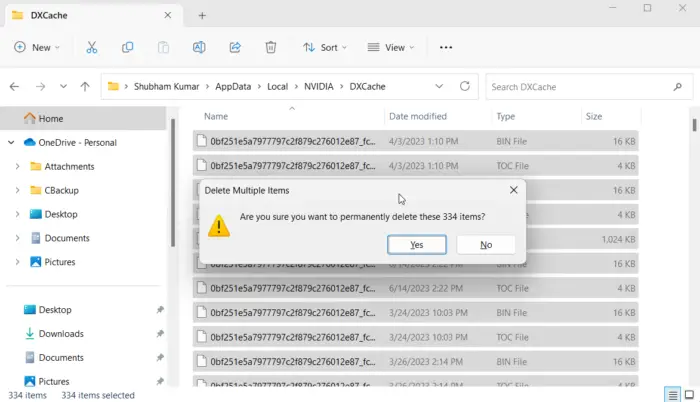
ممکن است حافظه پنهان گرافیکی انباشته زیادی وجود داشته باشد و با کش نمایشگر ویندوز شما یکسان نباشد. حافظه نهان گرافیکی که ما در مورد آن صحبت می کنیم برای کارت های NVIDIA، AMD یا AutoCAD است، اگر از کارت هایی استفاده می کنید. بنابراین، برای رفع کد خطای 0xc000001d در Xbox Game Pass برای رایانه شخصی، باید کارت گرافیک NVIDIA، AMD یا AutoCAD را پاک کنید.
بخوانید: Starfield پاسخ نمی دهد یا روی رایانه راه اندازی نمی شود
اگر تمام روشهای بالا کار نمیکنند، میتوانید بررسی کنید که آیا اورکلاک GPU فعال است یا خیر. در حالی که اورکلاک کردن GPU شما می تواند عملکرد بازی را افزایش دهد، همچنین شناخته شده است که باعث کاهش سرعت کامپیوتر شما و ایجاد تضاد با بازی می شود. بنابراین، توصیه می شود در صورت فعال بودن ساعت GPU را خاموش کنید.
از طرف دیگر، میتوانید بازی را حذف و دوباره نصب کنید تا مشکلی در خود بازی وجود نداشته باشد. اما اگر اینها کمکی نکرد، با تیم پشتیبانی Bethesda تماس بگیرید تا در مورد کد خطای Starfield 0xc000001d کمک بگیرید.
چگونه 0x00000 را تعمیر کنیم؟
کد خطا 0x00000000 مربوط به مسائل مختلفی است. به عنوان مثال، میتواند هنگام تلاش برای کپی کردن یک فایل، هنگام بهروزرسانی برنامه Xbox، یا زمانی که میخواهید برنامههای فروشگاه مایکروسافت را دانلود، نصب یا بهروزرسانی کنید، نشان داده شود. برای این کار، میتوانید کنسول Xbox را بازنشانی کنید، فضای دیسک را آزاد کنید، عیبیاب برنامههای فروشگاه مایکروسافت را اجرا کنید، فروشگاه را با استفاده از PowerShell دوباره نصب کنید یا از ابزار System File Checker استفاده کنید.
چگونه خطاهای حافظه رم را برطرف کنم؟
اگر رایانه شما خطاهای مربوط به حافظه رم شما را نشان می دهد، ابتدا هر برنامه یا برنامه غیر ضروری پس زمینه را ببندید. در عین حال، برنامههایی را که ممکن است حافظه دستگاه شما را میخورند را نیز بررسی کنید و آنها را حذف کنید. از طرف دیگر، اگر دستگاه شما از آن پشتیبانی می کند، می توانید RAM خود را ارتقا دهید و/یا تنظیمات رایانه شخصی خود را برای مدیریت بهتر حافظه بهینه سازی کنید.
امیدواریم از این مقاله کد خطای Starfield 0xc000001d را در حین راه اندازی برطرف کنید مجله هشت پیک نیز استفاده لازم را کرده باشید و در صورت تمایل آنرا با دوستان خود به اشتراک بگذارید و با امتیاز از قسمت پایین و درج نظرات باعث دلگرمی مجموعه مجله 8pic باشید
لینک کوتاه مقاله : https://8pic.ir/mag/%da%a9%d8%af-%d8%ae%d8%b7%d8%a7%db%8c-starfield-0xc000001d-%d8%b1%d8%a7-%d8%af%d8%b1-%d8%ad%db%8c%d9%86-%d8%b1%d8%a7%d9%87-%d8%a7%d9%86%d8%af%d8%a7%d8%b2%db%8c-%d8%a8%d8%b1%d8%b7%d8%b1%d9%81-%da%a9/
کوتاه کننده لینک
کد QR :

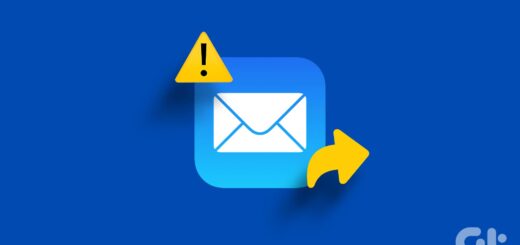
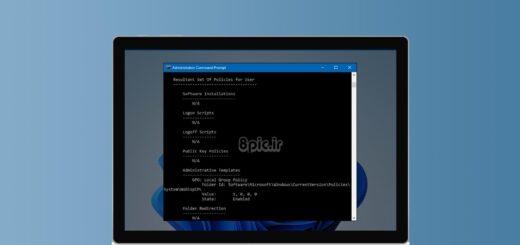




















آخرین دیدگاهها